Trong thế giới công nghệ, việc quản lý tệp tin là một trong những tác vụ cơ bản và thường xuyên nhất mà người dùng máy tính thực hiện. Cả Windows File Explorer và macOS Finder đều là những công cụ mặc định mạnh mẽ, hỗ trợ đắc lực cho công việc này. Tuy nhiên, với tư cách là một chuyên gia đã sử dụng cả hai hệ điều hành, tôi nhận thấy File Explorer của Windows nổi bật hơn hẳn nhờ sự đơn giản, trực quan và các tính năng thân thiện với người dùng trong việc sắp xếp và điều hướng tệp. Đây là những lý do chính khiến File Explorer trở thành lựa chọn ưu việt trong quản lý tệp trên máy tính.
1. Điều Hướng Dễ Dàng Ngay Từ Đầu
Một trong những điểm cộng lớn của Windows File Explorer là khả năng điều hướng liền mạch ngay từ khoảnh khắc bạn mở nó. Các tính năng cốt lõi như thanh đường dẫn (path bar) và thanh công cụ (toolbar) đã được tích hợp sẵn và hiển thị mặc định, giúp người dùng dễ dàng nắm bắt cấu trúc thư mục và thực hiện các thao tác nhanh chóng mà không cần tùy chỉnh.
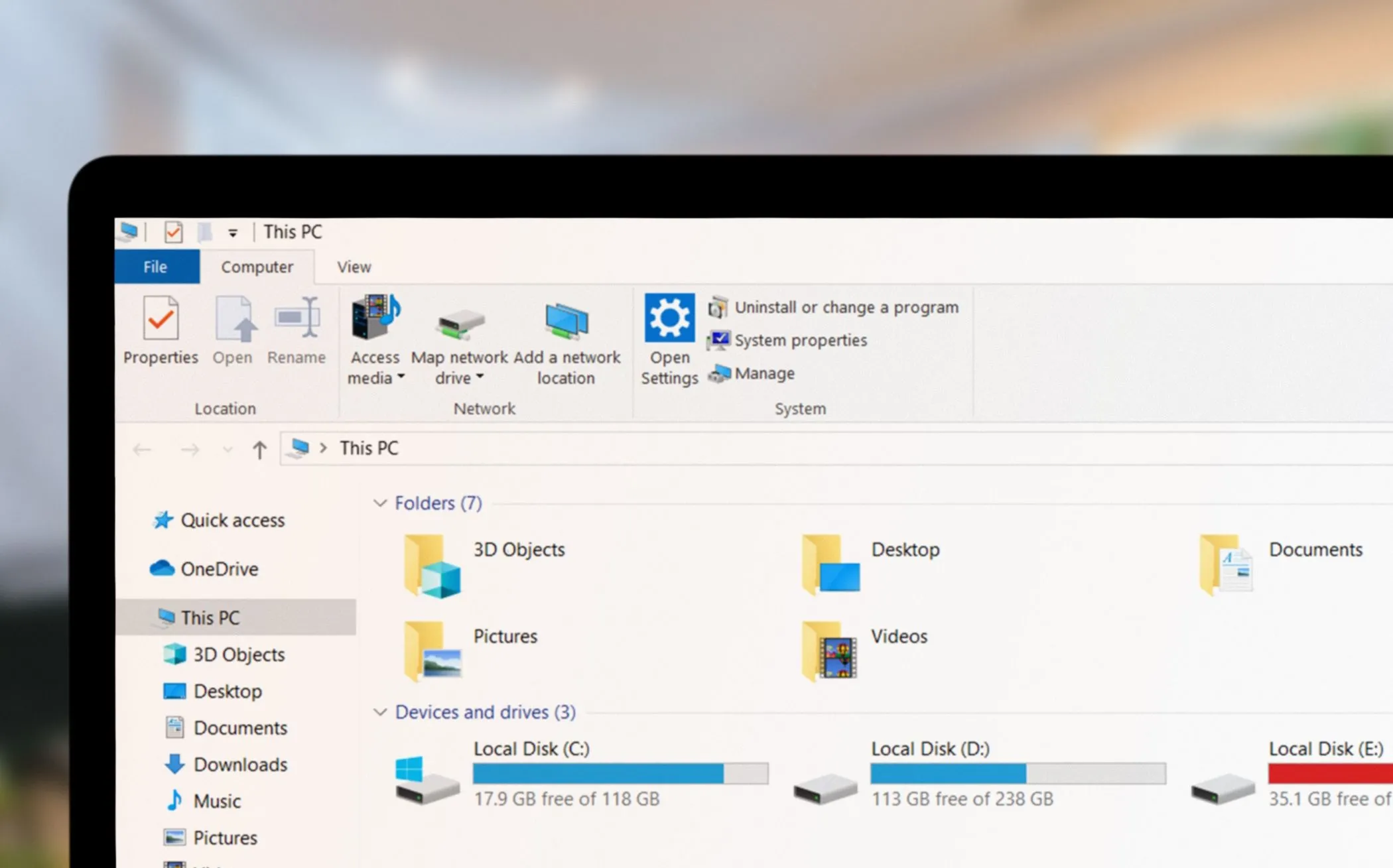 Giao diện File Explorer đang mở trên máy tính xách tay Windows, hiển thị thanh điều hướng và các thư mục
Giao diện File Explorer đang mở trên máy tính xách tay Windows, hiển thị thanh điều hướng và các thư mục
Trong khi đó, trên Finder của macOS, những công cụ hữu ích này thường không hiển thị mặc định. Người dùng phải tự tìm kiếm và kích hoạt chúng trong phần cài đặt. Điều này có thể khiến một số người dùng không biết đến sự tồn tại của chúng, làm giảm trải nghiệm ban đầu. Dù chỉ là một chi tiết nhỏ, nhưng chính sự sẵn có này đã làm cho File Explorer trở nên trực quan và dễ sử dụng hơn ngay từ đầu.
2. Truy Cập Mặc Định Ổ Cứng: Quản Lý Tệp Chi Tiết Hơn
File Explorer cung cấp cho bạn quyền truy cập tức thì vào các ổ đĩa cứng và các tệp hệ thống quan trọng trực tiếp trong khu vực “Pinned Folders” (Thư mục được ghim). Điều này đặc biệt hữu ích khi bạn cần nhanh chóng truy cập các tệp quan trọng để thực hiện các tinh chỉnh hoặc quản lý chuyên sâu.
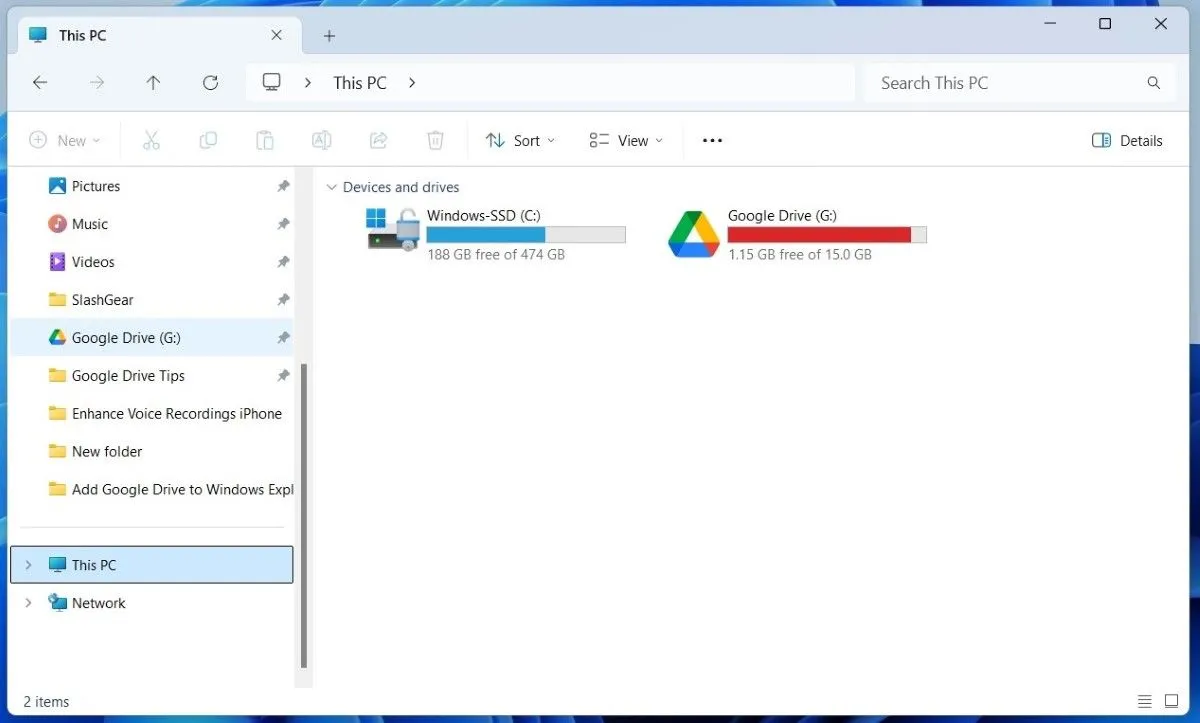 Thư mục Google Drive được tích hợp và hiển thị trực tiếp trong File Explorer của Windows 11
Thư mục Google Drive được tích hợp và hiển thị trực tiếp trong File Explorer của Windows 11
Ngược lại, việc truy cập ổ cứng trên Finder đòi hỏi các bước bổ sung. Bạn phải bật một tùy chọn cài đặt để hiển thị ổ đĩa cứng trên màn hình máy Mac. Đây là một biện pháp mà Apple áp dụng để ngăn người dùng vô tình can thiệp vào các tệp hệ thống quan trọng. Tuy nhiên, việc hầu hết người dùng Mac có thể sử dụng máy trong nhiều năm mà không nhận ra tùy chọn này tồn tại là một lý do khác khiến tôi ưa chuộng cách tiếp cận “hiển thị trước và tin tưởng người dùng” của File Explorer.
3. File Explorer Tổ Chức Mọi Thứ Tốt Hơn
Một trong những tính năng nổi bật và được đánh giá cao nhất của File Explorer là hệ thống tổ chức phân cấp (hierarchical organization system). Chế độ xem cây thư mục (tree view) ở bên trái đóng vai trò then chốt, giúp người dùng nhanh chóng điều hướng qua các thư mục và thư mục con một cách hiệu quả.
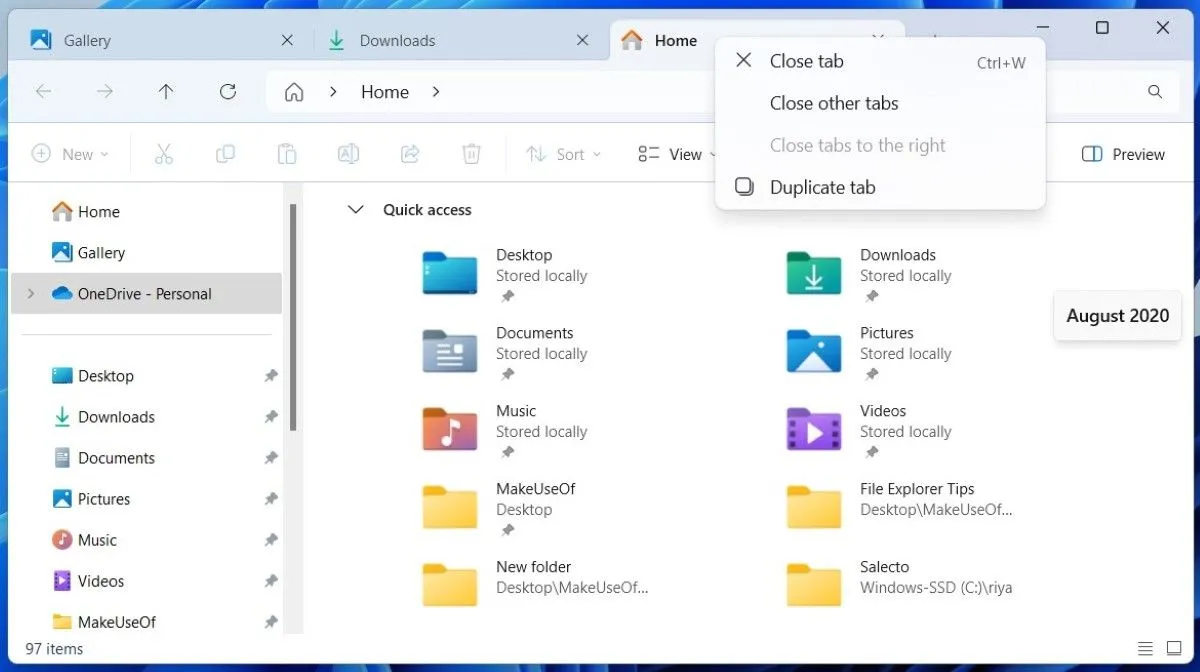 File Explorer của Windows 11 với tính năng tab, minh họa hệ thống tổ chức thư mục phân cấp hiệu quả
File Explorer của Windows 11 với tính năng tab, minh họa hệ thống tổ chức thư mục phân cấp hiệu quả
Đối với tôi, Finder thiếu đi mức độ rõ ràng này, khiến việc đi sâu vào các thư mục lồng nhau trở nên kém trực quan hơn. Với những người dùng phải xử lý nhiều thư mục cùng lúc, cấu trúc của File Explorer được sắp xếp hợp lý hơn, dễ điều hướng hơn, giúp tiết kiệm thời gian và giảm thiểu sự khó chịu.
4. Di Chuyển Nhiều Loại Tệp Hơn Với Lệnh Cắt/Dán
Trong khi Finder yêu cầu một phím tắt để thực hiện thao tác cắt và dán tệp, File Explorer cung cấp tùy chọn này trực tiếp trong menu ngữ cảnh (context menu). Phím tắt tuy tiện lợi, nhưng đôi khi sử dụng menu lại dễ dàng hơn, đặc biệt khi bạn đang hướng dẫn một người ít quen thuộc với công nghệ.
Hơn nữa, một điểm khác biệt quan trọng là Finder của Mac không hỗ trợ sử dụng lệnh sao chép/dán (copy/paste) để di chuyển bất cứ thứ gì ngoài văn bản thông thường, trừ khi bạn dùng các thủ thuật phức tạp. File Explorer của Windows lại cho phép điều này dễ dàng ngay từ đầu. Đây là một chi tiết nhỏ, nhưng nó làm nổi bật cách File Explorer trở nên dễ tiếp cận và thuận tiện hơn cho tất cả mọi người.
Dù Finder của Mac có những ưu điểm riêng, đặc biệt khi làm việc trong hệ sinh thái của Apple, nhưng xét về độ dễ sử dụng, khả năng tổ chức và truy cập nhanh các tính năng thiết yếu, Windows File Explorer vẫn là công cụ quản lý tệp hàng đầu của tôi. Dù bạn là người dùng công nghệ kỳ cựu hay mới bắt đầu, File Explorer đều đạt được sự cân bằng hoàn hảo giữa tính đơn giản và chức năng, khiến nó trở thành một lựa chọn khó có thể đánh bại.
Nếu bạn đang tìm kiếm một giải pháp quản lý tệp hiệu quả và trực quan, hãy thử trải nghiệm sự khác biệt mà File Explorer mang lại. Hãy chia sẻ ý kiến của bạn về chủ đề này trong phần bình luận bên dưới!


